의문
문제: Windows에서 UNMOUNTABLE_BOOT_VOLUME BSOD를 수정하는 방법은 무엇입니까?
Windows 10은 부팅 단계에서 BSOD UNMOUNTABLE_BOOT_VOLUME을 반환합니다. 시스템이 정지되고 데스크탑에 액세스할 수 없습니다. 이 문제에 대한 관련 정보를 찾을 수 없으므로 도움을 주시면 감사하겠습니다.
해결 답변
UNMOUNTABLE_BOOT_VOLUME은 죽음의 블루 스크린입니다.[1] (BSOD) 또는 중지 오류는 Windows 10, 8.1, 8, 7 및 XP를 포함한 다양한 Windows 버전에 영향을 미칠 수 있습니다. 오류는 시스템의 부팅 단계에서 나타나며 사용자가 액세스하는 것을 완전히 차단합니다. 데스크톱 및 일반적인 작업 수행 – 이것이 UNMOUNTABLE BOOT VOLUME 수정 사항이 되는 이유입니다. 비판적인. 그럼에도 불구하고 일부 사용자는 PC 작동 중에 갑자기 BSOD를 경험할 수 있습니다.
마운트할 수 없는 부팅 볼륨 오류 값은 0x000000ED이므로 버그의 코드와 기술 이름 모두[2] 바꿔서 사용할 수 있습니다. 0x000000ED 오류는 시스템의 I/O 하위 시스템이 부팅 볼륨을 탑재하지 못했음을 의미합니다. 그러나 이러한 문제가 발생하는 데는 몇 가지 이유가 있습니다.
UNMOUNTABLE_BOOT_VOLUME 오류의 가장 일반적인 이유는 다음과 같습니다.
- 문제가 발생하는 가장 일반적인 이유 중 하나는 Windows가 운영 체제가 있는 하드 드라이브 또는 솔리드 스테이트 드라이브에 대한 정보를 읽을 수 없기 때문입니다. 이는 일반적으로 하드웨어가 손상되었거나 HDD/SSD에 불량 섹터가 있음을 나타냅니다.
- Unmountable Boot Volume 오류의 또 다른 일반적인 원인은 오래된 컴퓨터입니다. 이전 시스템을 최신 Windows 버전(일반적으로 Windows 10)으로 업그레이드하려는 사용자는 이 오류를 수신할 수 있습니다.
- 멀웨어[3] Windows 시스템이 작동하는 방식을 변경합니다. 때때로 중요한 시스템 파일을 손상시키고 다양한 블루 스크린 및 기타 오류를 일으킬 수 있습니다.

UNMOUNTABLE_BOOT_VOLUME BSOD가 발생하는 조건에 따라 범인을 식별할 수 있다. 예를 들어, Windows는 설치 설정, Windows 시작 중 또는 일부 중요한 작업 중일 수 있습니다. 블루 스크린 배경과 함께 다음 메시지가 나타납니다.
PC에 문제가 발생하여 다시 시작해야 합니다. 일부 오류 정보를 수집한 다음 다시 시작하겠습니다. (30% 완료)
더 자세히 알고 싶다면 나중에 온라인에서 다음 오류를 검색할 수 있습니다. UNMOUNTABLE_BOOT_VOLUME
수정 1. 시동 복구 기능을 사용하십시오
손상된 시스템을 복구하려면 라이센스 버전을 구입해야 합니다. 이미지 변경 이미지 변경.
Windows 부팅에 성공했다면 시동 복구를 실행하여 UNMOUNTABLE_BOOT_VOLUME 오류가 다시 발생하지 않도록 해야 합니다. 이를 위해 다음 단계를 수행하십시오.
- PC에서 모든 외부 드라이브(CD, DVD USB)를 제거합니다.
- 누르다 힘 버튼을 눌러 재부팅합니다.
- Windows 부팅 중에 길게 누릅니다. F8 열쇠.
- 키보드의 화살표 키를 사용하여 컴퓨터 수리 옵션을 누르고 입력하다.
- 키보드 레이아웃을 선택하고 클릭 다음.
- 선택하다 사용자 이름, 입력 비밀번호를 누르고 확인.
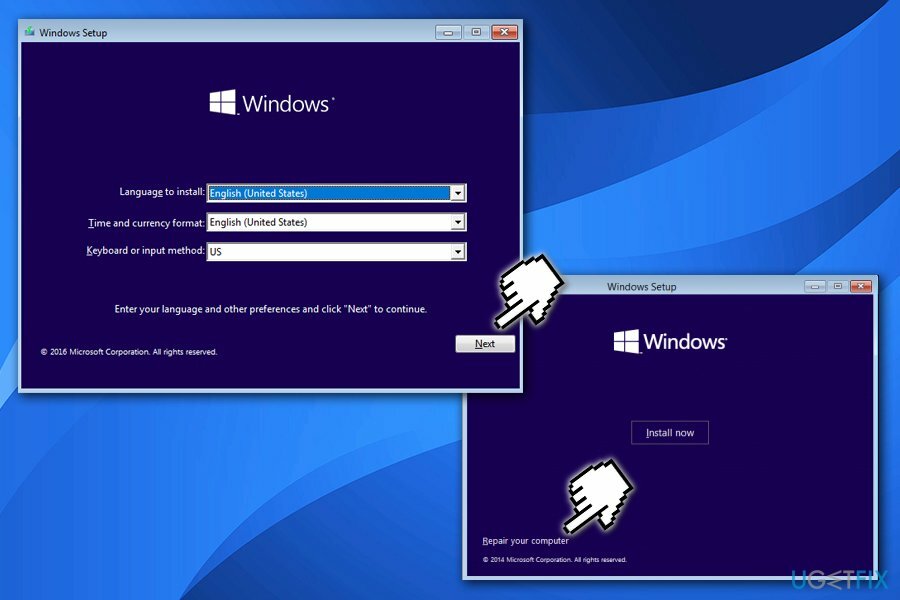
- 시스템 복구 옵션 메뉴가 나타나면 시동 복구.
- 필요한 경우 시스템을 재부팅하십시오.
수정 1.1 시동 복구 기능 사용(부팅할 수 없는 경우)
손상된 시스템을 복구하려면 라이센스 버전을 구입해야 합니다. 이미지 변경 이미지 변경.
불행히도 시작하는 동안 PC가 0x000000ED BSOD로 멈춘 경우 Windows 10 설치 미디어로 USB 또는 DVD를 준비하십시오. 디스크/플래시 USB가 아직 없으면 다음 단계에 따라 만들 수 있습니다. 이 페이지. 이를 위해서는 Windows OS를 실행하는 다른 PC가 있어야 합니다. 준비가 되면 부팅 가능한 Windows 10 설치 미디어를 연결하고 다음 단계를 따르십시오.
- PC를 재부팅합니다.
- 설치 미디어에서 부팅하려면 아무 키나 누르십시오.
- 선택하다 언어, 시간, 통화, 그리고 키보드/입력 방법 및 프레스 다음.
- 딸깍 하는 소리 컴퓨터 수리 (아니다 Windows 설치)를 클릭하고 복구하려는 OS 유형을 선택합니다.
- 딸깍 하는 소리 문제 해결.
- 선택하다 고급의옵션 클릭 자동 수리 또는 시동 복구.
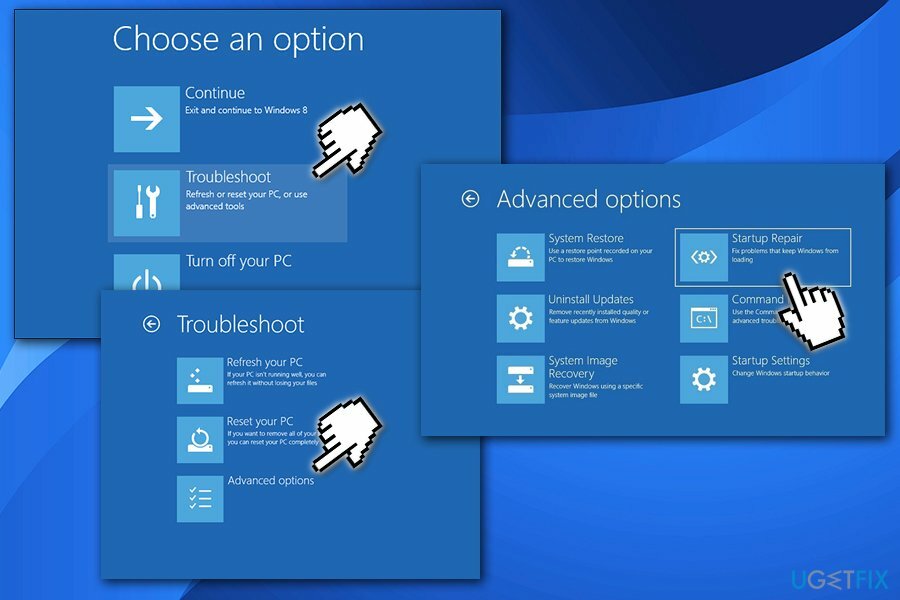
- 시스템이 OS를 감지하면 PC에서 실행 중인 OS를 선택합니다.
- 마지막으로 USB를 뽑거나 DVD 부팅 가능한 미디어를 제거하고 장치를 부팅해 봅니다.
수정 2. 시스템 파일 검사기 실행
손상된 시스템을 복구하려면 라이센스 버전을 구입해야 합니다. 이미지 변경 이미지 변경.
- 이동 문제 해결 이전 단계에서 설명한 옵션
- 선택하다 고급 옵션
- 선택하다 명령 프롬프트
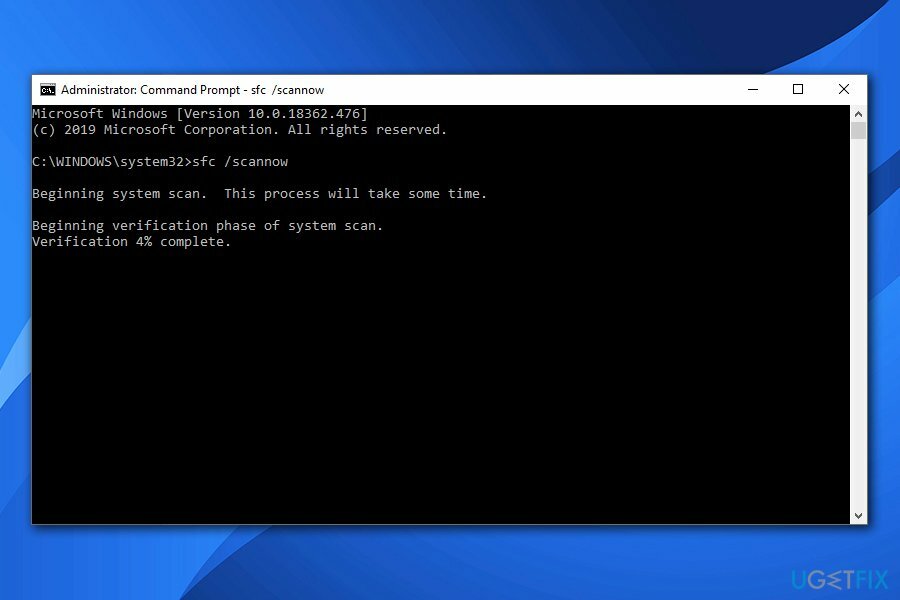
- 새 창이 열리면 다음 명령을 입력하고 입력하다:
sfc /scannow
이렇게 하면 시스템에서 시스템 오류나 손상을 확인할 수 있으므로 UNMOUNTABLE BOOT VOLUME 오류를 수정하는 데 도움이 될 수 있습니다.
수정 3. 명령 프롬프트를 통해 chkdsk 명령 실행
손상된 시스템을 복구하려면 라이센스 버전을 구입해야 합니다. 이미지 변경 이미지 변경.
- 로 돌아가기 고급 옵션
- 선택하다 명령 프롬프트
- 다음 명령을 입력하고 누르십시오 입력하다:
chkdsk /r c:
- 유형 와이 그리고 누르다 입력하다
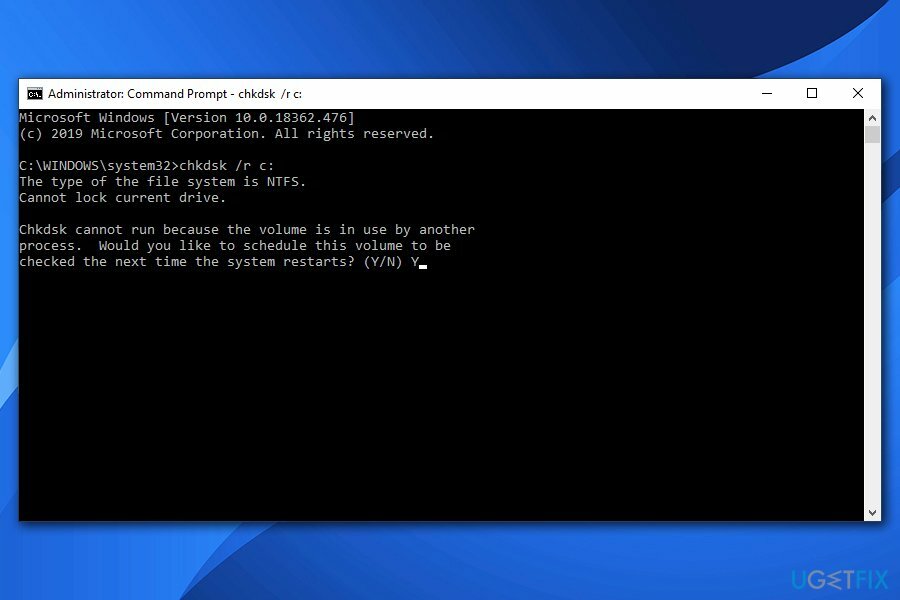
- 재부팅
수정 4. 마스터 부트 레코드 복구
손상된 시스템을 복구하려면 라이센스 버전을 구입해야 합니다. 이미지 변경 이미지 변경.
- 딸깍 하는 소리 힘 버튼을 누르고 PC 부팅을 시도합니다.
- 누르다 F8 부팅 시 키를 반복적으로 누르고 선택 컴퓨터 수리.
- 선택하다 명령 프롬프트 그리고 다음 명령어를 입력합니다.
- 누르다 입력하다 각각 뒤에 표시하고 / 기호 앞의 공백을 제거하지 마십시오.
부트렉 /fixMBR
bootrec /fixBoot
부트렉 /rebuildBCD
UNMOUNTABLE BOOT VOLUME 오류를 자동으로 수정하려면 다음을 사용하여 컴퓨터를 스캔하는 것이 좋습니다. 이미지 변경맥 세탁기 X9
자동으로 오류 복구
ugetfix.com 팀은 사용자가 오류를 제거하기 위한 최상의 솔루션을 찾도록 돕기 위해 최선을 다하고 있습니다. 수동 수리 기술로 어려움을 겪고 싶지 않다면 자동 소프트웨어를 사용하십시오. 모든 권장 제품은 당사 전문가의 테스트 및 승인을 거쳤습니다. 오류를 수정하는 데 사용할 수 있는 도구는 다음과 같습니다.
권하다
지금 그것을 할!
수정 다운로드행복
보장하다
지금 그것을 할!
수정 다운로드행복
보장하다
Reimage를 사용하여 오류를 수정하지 못한 경우 지원 팀에 도움을 요청하십시오. 귀하의 문제에 대해 알아야 한다고 생각하는 모든 세부 정보를 알려주십시오.
특허 받은 이 수리 프로세스는 사용자 컴퓨터에서 손상되거나 누락된 파일을 대체할 수 있는 2,500만 개의 구성 요소 데이터베이스를 사용합니다.
손상된 시스템을 복구하려면 라이센스 버전을 구입해야 합니다. 이미지 변경 맬웨어 제거 도구.

완전히 익명을 유지하고 ISP와 정부가 감시 당신에, 당신은 고용해야 개인 인터넷 액세스 VPN. 모든 정보를 암호화하여 완전히 익명으로 유지하면서 인터넷에 연결할 수 있고 추적기, 광고 및 악성 콘텐츠를 방지할 수 있습니다. 가장 중요한 것은 NSA 및 기타 정부 기관이 뒤에서 수행하는 불법 감시 활동을 중단하는 것입니다.
컴퓨터를 사용하는 동안 예상치 못한 상황이 언제든지 발생할 수 있습니다. 정전으로 인해 컴퓨터가 꺼지거나, 죽음의 블루 스크린(BSoD)이 발생할 수 있습니다. 또는 잠시 자리를 비웠을 때 임의의 Windows 업데이트가 컴퓨터에 발생할 수 있습니다. 분. 결과적으로 학업, 중요한 문서 및 기타 데이터가 손실될 수 있습니다. 에게 다시 덮다 손실된 파일, 당신은 사용할 수 있습니다 데이터 복구 프로 – 하드 드라이브에서 아직 사용할 수 있는 파일의 복사본을 검색하여 빠르게 검색합니다.